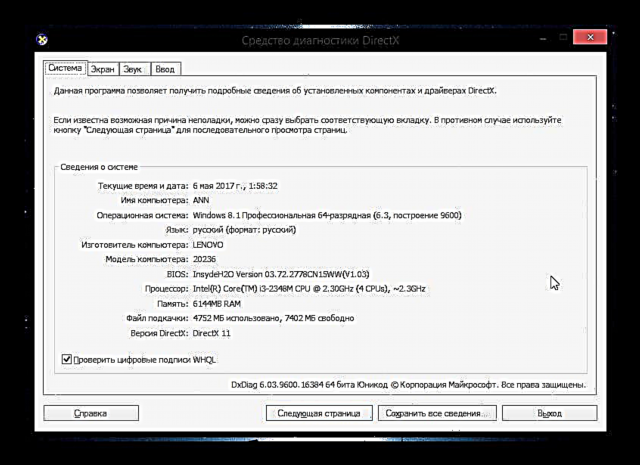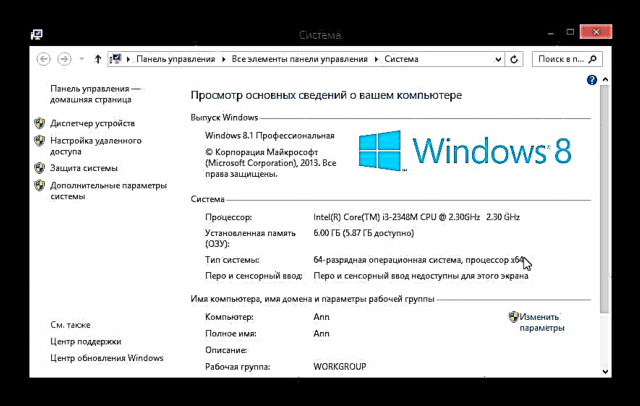Er mwyn darganfod a yw'ch cyfrifiadur yn cwrdd â gofynion sylfaenol gêm, mae angen i chi wybod ei nodweddion. Ond beth pe bai'r defnyddiwr wedi anghofio neu ddim hyd yn oed yn gwybod beth oedd yn llenwi ei gyfrifiadur personol? Mewn achosion o'r fath, gallwch chi ddarganfod popeth am eich dyfais yn hawdd. Yn yr erthygl hon, byddwn yn edrych ar sut i wneud hyn ar Windows 8.
Edrychwn ar nodweddion y cyfrifiadur ar Windows 8
Gallwch ddarganfod beth mae'ch dyfais yn ei gynnwys, gan ddefnyddio offer system safonol a defnyddio meddalwedd ychwanegol. Yn yr erthygl hon fe welwch rai o'r rhaglenni mwyaf poblogaidd o'r math hwn, yn ogystal â darganfod ble yn Windows ei hun y gallwch weld y wybodaeth y mae gennych ddiddordeb ynddi.
Dull 1: Speccy
Mae Speccy yn rhaglen ragorol gan y datblygwyr Piriform adnabyddus a roddodd CCleaner inni. Mae ganddo lawer o fanteision: cefnogaeth i'r iaith Rwsieg, gweithio gyda nifer fawr o offer, ac, fel llawer o gynhyrchion Piriform, mae'n rhad ac am ddim.
Ag ef, gallwch chi ddarganfod yr holl wybodaeth angenrheidiol am y cyfrifiadur yn hawdd: model prosesydd, fersiwn OS, nifer yr RAM, tymheredd y prosesydd a disg galed, a llawer mwy.

Dull 2: HWInfo
Rhaglen fach ond eithaf pwerus yw HWInfo a fydd yn dod â chriw o wybodaeth angenrheidiol i chi ac nid mewn gwirionedd (os nad ydych chi'n arbenigwr). Ag ef, gallwch nid yn unig weld manylebau PC, ond hefyd diweddaru gyrwyr a darganfod y galluoedd caledwedd (gor-glocio, tymheredd, ac ati). Yn bendant cyfleustodau sy'n werth talu sylw iddo.
Dadlwythwch HWInfo o'r wefan swyddogol

Dull 3: Offer Rheolaidd
Mae sawl ffordd o weld nodweddion cyfrifiadur yn defnyddio dulliau rheolaidd.
- Galwch i fyny'r blwch deialog. "Rhedeg" gan ddefnyddio llwybr byr bysellfwrdd Ennill + x a mynd i mewn i'r gorchymyn yno
dxdiag. Yma, gan edrych yn ofalus ar yr holl dabiau, gallwch ddarganfod holl nodweddion eich dyfais sydd o ddiddordeb i chi.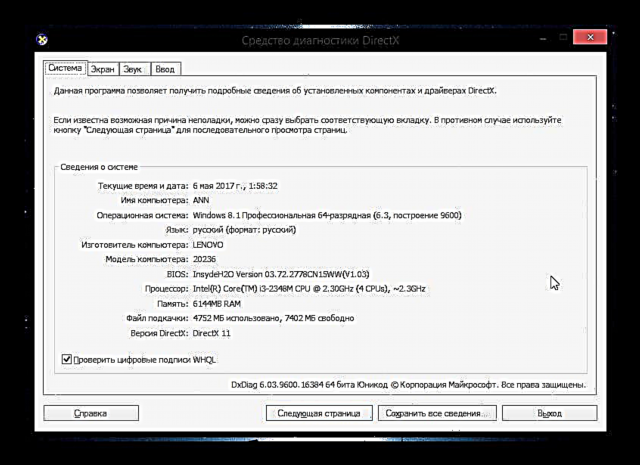
- Yr ail ffordd - dim ond ffonio'r ffenestr "Rhedeg" a mynd i mewn i orchymyn arall
msinfo32. Yma gallwch hefyd ddarganfod holl nodweddion eich cyfrifiadur personol, ond hefyd astudio caledwedd y ddyfais yn fwy manwl.
- Ac un ffordd arall: cliciwch ar y dde ar y llwybr byr "Y cyfrifiadur hwn" a dewiswch y llinell "Priodweddau". Yn y ffenestr sy'n agor, gallwch hefyd weld priodweddau'r system.
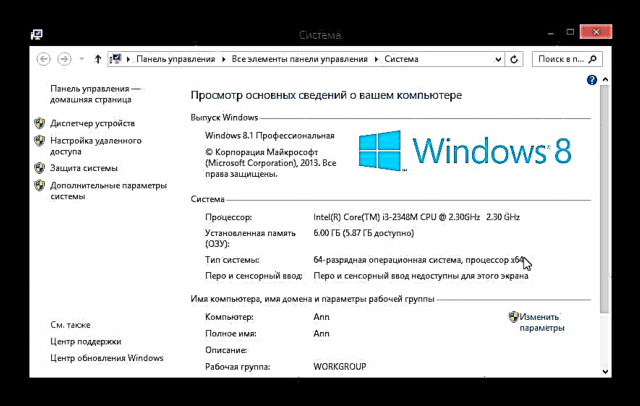
Yn yr erthygl hon, gwnaethom archwilio sawl ffordd y gallwch ddarganfod beth yw cynnwys eich cyfrifiadur. Nawr, wrth ddewis gêm neu ryw raglen feichus, gallwch chi dybio a fydd yn cychwyn ar eich dyfais. Gobeithio i chi ddysgu rhywbeth newydd a defnyddiol.